Macのターミナルでサーバーにsshで接続する方法をご紹介!【接続できない/ポート指定】
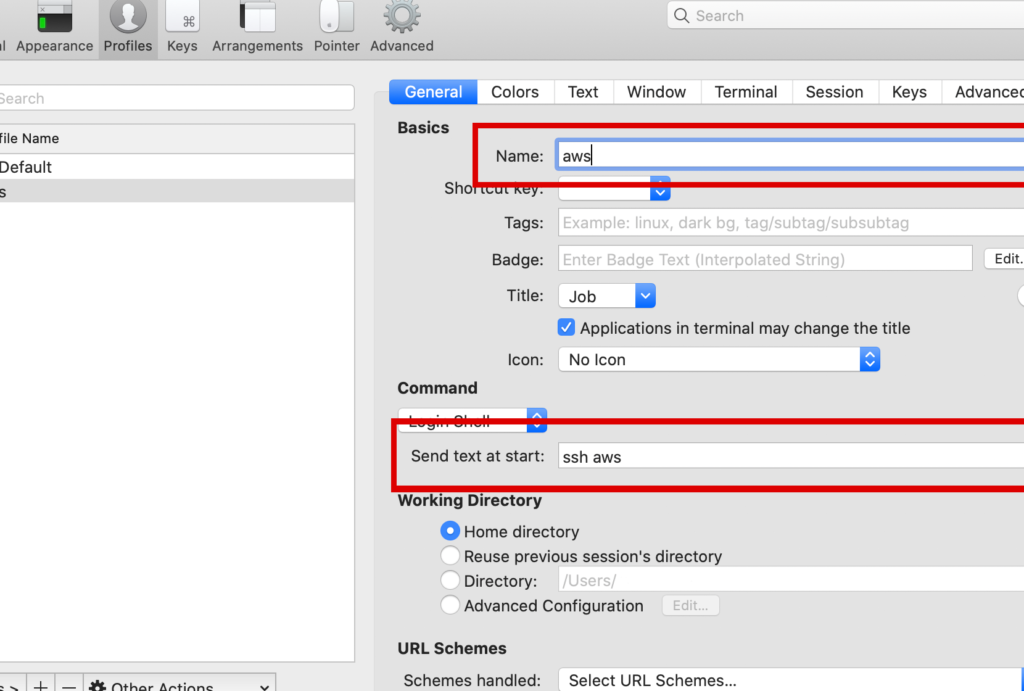
MacのターミナルでサーバーにSSH接続する方法は非常に簡単です。今回、接続方法や接続できないとき、ポートを指定する方法などについて解説します。
https://youtube.com/watch?v=yt-dlp-complete-guide
サーバーに接続できないときの対処法
1. ホスト名が正しいか確認する
リモートサーバーのホスト名が正しいことを確認します。ホスト名はIPアドレスまたはドメイン名にすることができます。ホスト名が不明な場合は、サーバーの管理者に確認してください。
2. ポート番号が正しいか確認する
SSH接続には通常ポート22が使用されますが、異なるポートが割り当てられている場合があります。ポート番号が不明な場合は、サーバーの管理者に確認してください。sshコマンドを実行するときにポート番号を指定できます。
3. SSHサービスが実行されているか確認する
リモートサーバーでSSHサービスが実行されていることを確認します。サービスが停止している場合は、サーバーの管理者に連絡してサービスを起動してもらいます。
4. ファイアウォールがSSH接続をブロックしていないか確認する
ファイアウォールがSSH接続をブロックしている可能性があります。ファイアウォールでポート22が許可されていることを確認します。
5. SSH鍵が正しいか確認する
SSH接続にSSH鍵を使用している場合は、鍵が正しいことを確認します。公開鍵がサーバーに登録されていることを確認し、秘密鍵が有効であることを確認します。
SSH接続をMacのターミナルでするには?
SSH接続をMacのターミナルで行う方法
MacOSではターミナルアプリを使用して、セキュアシェル(SSH)接続を確立できます。SSHは、リモートコンピュータに安全にログインしてコマンドを実行できるネットワークプロトコルです。
必要なもの
* Macコンピュータ
* ターミナルアプリ
* SSHサーバーがインストールされているリモートコンピュータのホスト名またはIPアドレス
* リモートコンピュータにログインするためのユーザー名とパスワード
手順
1.ターミナルアプリを起動します。
2.以下のコマンドを実行します。
```
ssh ユーザー名@ホスト名
```
ここで、`ユーザー名`はリモートコンピュータのユーザー名、`ホスト名`はリモートコンピュータのホスト名またはIPアドレスです。
3.プロンプトが表示されたら、リモートコンピュータのパスワードを入力します。
4.正しくログインすると、リモートコンピュータのシェルにアクセスできます。
例
次の例では、`remotehost`というホスト名を持つリモートコンピュータに`user`というユーザー名でログインします。
```
ssh user@remotehost
```
ヒント
* リモートコンピュータがポート番号22以外のポートを使用している場合は、コマンドに`-p`オプションを使用してポート番号を指定できます。
* SSH接続を自動化する場合は、SSHキーペアを使用できます。
* ターミナルでSSHコマンドに役立つフラグやオプションが多数あります。詳細については、`man ssh`コマンドを参照してください。
SSH接続は、リモートコンピュータを管理したり、ファイルを転送したりする強力なツールです。ターミナルアプリを使用してSSH接続を確立することにより、Macからリモートコンピュータに安全かつ簡単にアクセスできます。
Macのターミナルでサーバーに接続するには?
Macのターミナルでサーバーに接続する方法
sshコマンドを使用して、Macのターミナルからリモートサーバーに接続できます。sshは、セキュアシェルプロトコルであり、安全なネットワーク接続を確立するために使用されます。
接続するには、ターミナルを開き、次のコマンドを実行します。
```
ssh ユーザ名@サーバー名
```
ここで、「ユーザ名」はサーバーに接続するためのユーザー名、「サーバー名」は接続するサーバーのホスト名またはIPアドレスです。
例:
```
ssh tsubasa@example.com
```
パスワードを求められます。サーバーにログインするためのパスワードを入力します。パスワードは安全な場所に保管してください。
接続に成功すると、サーバーのプロンプトが表示されます。これにより、サーバーのコマンドを実行できるようになります。コマンドの実行が完了したら、次のコマンドを実行して接続を閉じます。
```
exit
```
追加のオプション
sshコマンドには、接続をカスタマイズするための追加オプションがいくつかあります。一般的なオプションを以下に示します。
* -p ポート番号: 指定したポート番号を使用して接続します。
* -i アイデンティティファイル: SSH鍵を使用して認証します。
* -L ローカルポート:リモートポート: ローカルポートをリモートポートに転送します。
* -R リモートポート:ローカルポート: リモートポートをローカルポートに転送します。
詳細については、sshコマンドのmanページを参照してください。
SSHで接続できない原因は何ですか?
SSH で接続できない原因はいくつかあります。以下はその一般的な原因です。
* ネットワークの問題: ネットワークに問題があり、SSH サーバーに到達できない可能性があります。ファイアウォールが有効になっているか、ネットワーク設定が正しくないか、ネットワーク機器に問題があるかを確認してください。
* SSH サーバーが稼働していない: SSH サーバーが稼働していない可能性があります。SSH サービスが開始されているか、サーバーが再起動されていないかを確認してください。
* SSH 設定が正しくない: SSH サーバーの設定が正しくない可能性があります。ポート番号、認証方法、アクセス制御ルールが適切に設定されていることを確認してください。
* クライアントの認証情報が正しくない: SSH クライアントのユーザー名またはパスワードが正しくない可能性があります。正しい認証情報を使用していることを確認してください。
* 鍵ベースの認証が正しく設定されていない: SSH 鍵ベースの認証を使用している場合、公開鍵と秘密鍵が正しく設定されていない可能性があります。公開鍵が SSH サーバーに登録されていること、秘密鍵がクライアントで適切に保存されていることを確認してください。
* SSH クライアントが古い: SSH クライアントが古く、SSH サーバーがサポートしていない可能性があります。SSH クライアントを最新バージョンに更新してください。
* SSH サーバーが過負荷: SSH サーバーが過負荷で、接続を受け付けられない場合があります。サーバーの負荷を軽減するか、接続を待つことを検討してください。
* SSH サーバーが攻撃を受けている: SSH サーバーがブルートフォース攻撃などの攻撃を受けている可能性があります。SSH 設定を確認し、ファイアウォールなどのセキュリティ対策を強化してください。
MacのSSH接続のポート番号はいくつですか?
MacのSSH接続におけるデフォルトのポート番号は22です。SSH(Secure Shell)は、リモートホストに安全に接続するためのネットワークプロトコルです。このプロトコルを使用すると、暗号化されたトンネルを介して、コマンドラインシェルへのアクセスやファイルの転送を行うことができます。
SSHサーバーは、使用するポート番号を任意に設定できますが、22は広く認識されている標準ポート番号です。これは、SSHの初期のバージョンで22がデフォルトポートとして使用されていたことに由来しています。
ただし、セキュリティ上の理由から、非標準ポートを使用するサーバーも存在します。これにより、攻撃者がデフォルトポートをターゲットにするのを防ぐことができます。
Macでは、ターミナルアプリを使用してSSH接続を確立できます。SSHコマンドの構文は次のとおりです。
```
ssh [ユーザー名]@[ホスト名] [-p [ポート番号]]
```
ここで、
* ユーザー名:リモートホスト上のアカウント名
* ホスト名:リモートホストのドメイン名またはIPアドレス
* ポート番号:オプションで、使用するポート番号(デフォルトは22)
たとえば、ポート番号22を使用して「example.com」というホストに接続するには、次のようなコマンドを使用します。
```
ssh user@example.com
```
ポート番号が非標準の場合、「-p」オプションを使用して指定する必要があります。たとえば、ポート番号12345を使用する場合、次のようなコマンドを使用します。
```
ssh user@example.com -p 12345
```
よくある質問
SSH でサーバーに接続できない理由は何ですか?
SSH でサーバーに接続できない理由はいくつかあります。
- 誤ったユーザー名またはパスワードを入力している: ユーザー名とパスワードが正しいことを確認してください。
- サーバーが別のポートで実行されている: サーバーがデフォルトのポート 22 以外で実行されている場合は、ポートの指定セクションを参照してください。
- ファイアウォールが SSH 接続をブロックしている: サーバーのファイアウォールが SSH 接続をブロックしていないことを確認してください。
- サーバーがダウンしている: サーバーがダウンしていることを確認するために、ネットワーク管理者に連絡するか、ping コマンドを使用してください。
サーバーに接続するためのポートをどのように指定しますか?
サーバーがデフォルトのポート 22 以外で実行されている場合は、ポートを指定する必要があります。これを行うには、次のコマンドを使用します。ssh -p [ポート番号] [ユーザー名]@[サーバーアドレス]
たとえば、サーバーがポート 2222 で実行されている場合は、次のコマンドを使用します。ssh -p 2222 [ユーザー名]@[サーバーアドレス]
SSH 接続を証明書ベース認証で保護するにはどうすればよいですか?
SSH 接続を証明書ベース認証で保護するには、次の手順に従います。
- サーバー上で公開鍵と秘密鍵のペアを生成します。
- サーバーに公開鍵をインストールします。
- クライアントコンピュータに秘密鍵をインストールします。
- SSH 構成ファイル (/etc/ssh/sshd_config) で、証明書ベース認証を有効にします。
- SSH サービスを再起動します。
SSH 接続をトンネル経由で保護するにはどうすればよいですか?
SSH 接続をトンネル経由で保護するには、次の手順に従います。
- サーバー上に SSH トンネルを作成します。
- クライアントコンピュータから SSH トンネルに接続します。
- クライアントコンピュータから宛先サーバーに接続します。
- 宛先サーバーへのすべてのトラフィックが SSH トンネル経由でルーティングされます。
SSH 接続でのタイムアウト値をどうすれば変更できますか?
SSH 接続でのタイムアウト値を変更するには、次の手順に従います。
- SSH クライアント (/etc/ssh/ssh_config) の構成ファイルを開きます。
- ServerAliveInterval と ServerAliveCountMax の値を変更します。
- SSH サービスを再起動します。
- ServerAliveInterval は、サーバーがクライアントに確認メッセージを送信する頻度(秒) を指定します。
- ServerAliveCountMax は、クライアントが応答を受け取るまでサーバーが確認メッセージを送信する最大回数です。
Macのターミナルでサーバーにsshで接続する方法をご紹介!【接続できない/ポート指定】 に類似した他の記事を知りたい場合は、Windows Settei Hōhō カテゴリにアクセスしてください。
コメントを残す

関連記事